ccc.exe全称Catalyst Control Center,是一个与驱动程序捆绑在一起的实用程序,可使您的AMD视频卡正常工作。它在您的任务管理器中显示为CCC.exe 。如果您在计算机上玩游戏,可能需要深入了解Catalyst Control Center设置。
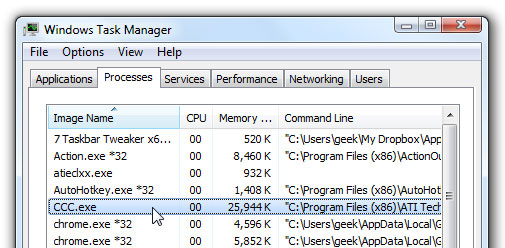
ccc.exe(Catalyst Control Center)有什么作用?
打开计算机时,Catalyst Control Center会启动,因为它必须在后台运行才能管理AMD视频卡的操作。在AMD购买ATI之前,同样的软件也用于管理ATI视频卡,因此带有ATI卡的旧计算机也可能安装了CCC.exe。
您可以使用Catalyst Control Center执行的一些基本操作包括更改分辨率或桌面区域以及屏幕刷新的速率。还有许多更高级的设置,对游戏玩家最有用。例如,您可以在Catalyst Control Center中更改抗锯齿设置,这可以从3D对象中删除锯齿状边缘。
如果您的笔记本电脑有两个视频卡,您也可以使用Catalyst Control Center在它们之间切换。如果您在玩游戏时发现性能不佳,这很有用,如果游戏没有使用您的高性能AMD视频卡,可能会导致这种情况。
CCC.exe是如何进入我的电脑的?
如果您有AMD视频卡,那么CCC.exe通常会与实际使卡工作的驱动程序一起安装。虽然可以在没有Catalyst Control Center的情况下安装驱动程序,但将它们作为包安装在一起更为常见。其他可执行文件(如MOM.exe)也包含在包中。
在不常见的情况下,您可能会遇到伪装成Catalyst Control Center的病毒或恶意软件。如果您有Nvidia视频卡,并且您的计算机从未安装过AMD卡,则可能就是这种情况。
CCC.exe是病毒吗?
虽然CCC.exe在直接从AMD下载时不是病毒,但病毒可能将自己伪装成CCC.exe。任何好的防病毒或反恶意软件程序都会解决这类隐藏问题。
也可以查看计算机上CCC.exe的位置。您可以通过六个简单步骤完成此任务:
1.按住键盘上的control + alt + delete 控件。
2.单击任务管理器。
3.单击该进程选项卡。
4.在名称列中查找 CCC.exe。
5.在相应的命令行列中记下它所说的内容。
6.如果没有命令行列,请右键单击名称列,然后左键单击命令行所在的位置。
如果您的CCC.exe副本是合法的,则命令行列中给出的位置将类似于Program Files(x86)/ ATI Technologies。每当CCC.exe出现在任何其他位置时,就表明它可能是恶意软件。
如何修复CCC.exe问题?
当CCC.exe遇到问题时,可能会导致屏幕上弹出错误消息。一些常见错误消息包括:
CCC.exe已停止工作
CCC.exe遇到了问题
Catalyst Control Center:主机应用程序遇到错误,需要关闭
这通常在某些内容损坏时发生,最常见的解决方案是修复Catalyst Control Center安装或完全重新安装。在旧版本的Windows中,您可以在“控制面板”的“程序和功能”部分中执行此操作。在Windows 10,您需要导航到应用程序和功能在Windows设置。
更简单的选择是直接从AMD下载最新版本的Catalyst Control Center。运行Catalyst Control Center安装程序时,应删除损坏的版本并安装工作版本。
ccc.exe能删除吗?
由于ccc.exe(Catalyst Control Center)不是必需的实用程序,因此您也可以阻止它在计算机启动时运行。这将阻止您访问视频卡的任何高级设置,但它也应该停止任何恼人的错误消息。
下一篇::MOM.exe进程详解
- 三种方法解决如何在Windows10中启用或禁用麦克风
- 如何停止Windows10强制更新
- 超酷!使用系统隐藏的国际壁纸和主题
- 如何检查Windows10许可证类型?是零售、OEM还是批量
- Windows10许可证:零售、OEM和批量不同类型详解
- 在Windows10中从Windows\Installer文件夹删除文件是否安全?
我有话说
最新文章
- 1三种方法解决如何在Windows1

您要在Windows10上启用或禁用麦克风吗?许多......
- 2如何停止Windows10强制更新

正在使用Windows10,每次下班关机时提示更新......
- 3超酷!使用系统隐藏的国际壁纸

超酷!使用隐藏的国际壁纸和主题首次安装Win......
- 4如何检查Windows10许可证类型

是否要检查您的Windows10许可证是零售,OEM还......
- 5Windows10许可证:零售、OEM和

想知道零售,OEM和批量许可之间的区别吗?Win......
推荐文章
热门文章
- 1GHOST官方回复:解决ghost备份过程

在GHOST备份Windows10/8过程中出现:“Encou...
- 2如何修复BOOTMGR丢失错误

Windows系统中BOOTMGR错误的故障排除指南:B...
- 3gho文件大?大于4G!快来给你的系统

关于gho映像文件分卷gho文件大?大于4G!不好...
- 4系统瘦身:如何移动Windows10休眠

在Windows10中默认打开休眠功能。打开休眠功...
- 5联盟软件包导入技术员联盟版GHO系

本站技术员联盟版系统已全面支持2345、蓝光...
